
Mục lục:
- Tác giả John Day [email protected].
- Public 2024-01-30 13:31.
- Sửa đổi lần cuối 2025-01-23 15:15.
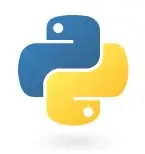
¡Hola! Bienvenido a éste curso de Python presentado bởi Enfócate En La Ciencia. En el owizará el editor de Python "Mu Editor" con Python 3.6, se abarcarán digos temas yendo desde lo básico hasta el uso de librerías.
Python es un lenguaje de programación creado a finales de los ochenta bởi Guido Van Rossum. Es un lenguajepretado, lo que hace que su ejecución seanificmente más rápida que en otros lenguajes que tienen que ser compilados primero. También es un lenguaje de tipado dinámico, o sea, no se necesita especificar cada tipo de biến a Pracizar, lo detará automáticamente. Además es fuertemente tipado, lo que có ý nghĩa không biến que ya tiene un tipo de dato asignado sólo podrá oppner valores de ese tipo.
Quân nhu
- Una computadora de cualquier sistema operativo. (Sugerimos sử dụng Windows O Linux (Preferiblemente basado en Debian o Ubuntu) ya que las explicaciones usan ésos sistemas operativos)
- Un navegador web con acceso một internet.
- Posibilidad de descargar e instalar chương trình.
Bước 1: Descargas E Instalación
A diferencia de otros lenguajes que puedes usedizar de manra nativa como Batch y Bash, y otros que son compilados como C y Java, Python pertenece a una Familia de lenguajes que deben serpretados (Sí, como JavaScript y HTML). Ésto se logra con un Programa llamado "Python Interpreter" (Duhh) que viene junto con la instalación general de Python (Y por defecto en Linux y MacOS / OSX), cấm vận dung lượng lợi ích làm việc un editor de código que viene con "baterías incluidas", trae una amplia cantidad de librerías (A parte de que se pueden instalar más pero es un poco difícil). Éste programma se llama Mu Editor y se puede descargar / instalar de divas formas:
Bước 2: Trình cài đặt Windows
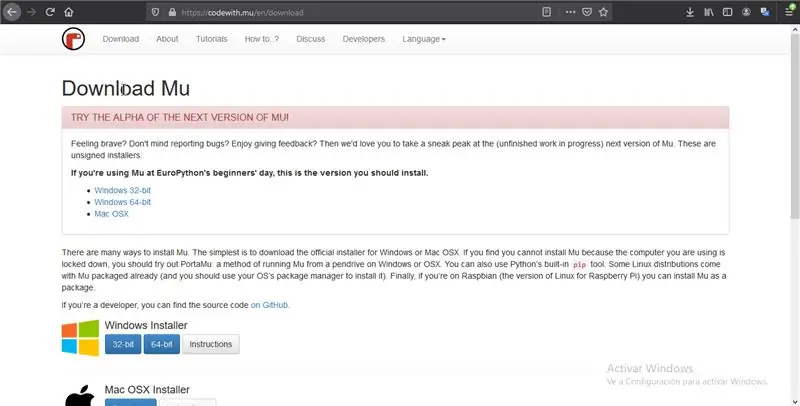
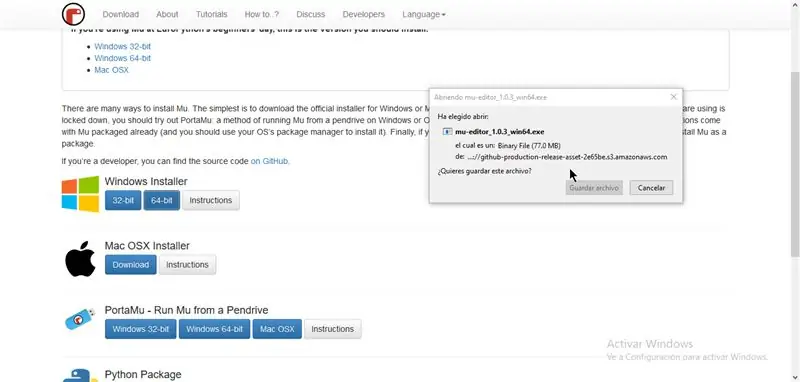
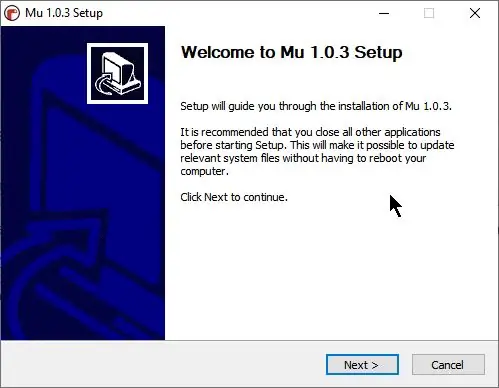
Si eres un usuario de Windows, puedes instalar Mu Editor con un instalador.exe de la siguiente manra:
- Ir a
- Descarga el instalador de Windows que appa a la arquitectura de tu procesador.
- Ábrelo y acepta el aviso de seguridad.
- Hoàn thành los pasos del instalador y haz click en instalar.
Bước 3: Instalando En Linux
Para instalar Mu en Linux, no hay un paquete instalador que se pueda encontrar en codewith.mu así que se tiene que instalar por medio de PiP (El instalador de paquetes de… python), por suerte, pip viene preinstalado junto con python en la mayoría de phân phối de Linux. Pasos para instalar Mu en Linux:
-
Verificar la instalación de pip con el siguiente comando:
pip3 - phiên bản
- Si obtienes un resultado parecido a éste: pip 9.0.1 from / usr / lib / python3 / dist-package (python 3.6), todo salió bien, sino tensrás que instalar pip3 con el comando sudo apt-get install python-pip3
-
Luego podrás instalar Mu con el comando:
pip3 cài đặt mu-editor
Đề xuất:
Instalacion De Linux: 8 bước

Instalacion De Linux: En este có thể hướng dẫn aprenderemos como instalar el sistema operativo de Linux Bodhi 5
Giao diện trình duyệt ATTiny Fuse Editor: 4 bước

Giao diện trình duyệt ATTiny Fuse Editor: Hướng dẫn này dành cho trình chỉnh sửa ATTiny fuse sử dụng ESP8266 và giao diện người dùng dựa trên trình duyệt. Hỗ trợ máy chủ web
Động cơ bước Điều khiển động cơ bước Động cơ bước - Động cơ bước như một bộ mã hóa quay: 11 bước (có hình ảnh)

Động cơ bước Điều khiển động cơ bước Động cơ bước | Động cơ bước như một bộ mã hóa quay: Có một vài động cơ bước nằm xung quanh và muốn làm điều gì đó? Trong Có thể hướng dẫn này, hãy sử dụng động cơ bước làm bộ mã hóa quay để điều khiển vị trí của động cơ bước khác bằng vi điều khiển Arduino. Vì vậy, không cần phải quảng cáo thêm, chúng ta hãy
Bắt đầu với SkiiiD Editor: 11 bước

Bắt đầu với SkiiiD Editor: skiiiD Editor, Ban phát triển Phần mềm chương trình IDEskiiiD Editor dựa trên skiiiD (Công cụ phát triển chương trình cơ sở). Giờ đây, nó tương thích với Arduino UNO, MEGA và NANO với hơn 70 thành phần
Cách làm cho mọi bức ảnh trở nên ma quái với BeFunky Photo Editor: 3 bước

Cách làm cho mọi bức ảnh trở nên ma quái với BeFunky Photo Editor: Bạn có thể làm cho BẤT KỲ bức ảnh nào (thậm chí là một chú mèo con dễ thương) trở nên ma quái với trình chỉnh sửa ảnh befunky và đây là cách thực hiện! BeFunky
